どうもゆるりるです。
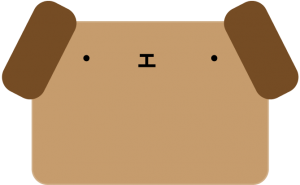
最近、「ゆるりるさん、マイクラの動画どうやって作るんですか」
っていうコメントが多いんですよ。
でも、この技術って使える人が少なくて日本語で解説している人が全然いなくて参考にするなら海外のYoutuberの方を見て勉強することになります。
ツイッターで得意そうな人探して教えてもらうという方法もありますが
「いやだし!!!自分で勉強しろ!!」
みたいな対応をされるのが怖いという方に向けてここで簡単に解説しときますwww
※PCのみ・windows
ダウンロード方法
まず公式サイトへ行きましょう
そしたらDownloadをクリックしてソフトを入手。
※無料です。
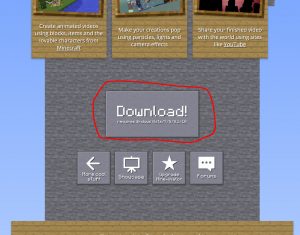
ソフトをダウンロードしたら、指示に従ってインストール。
基本操作
mine-imatorを開くと、このような画面が出ると思います。
次にNew Projectってとこをクリック
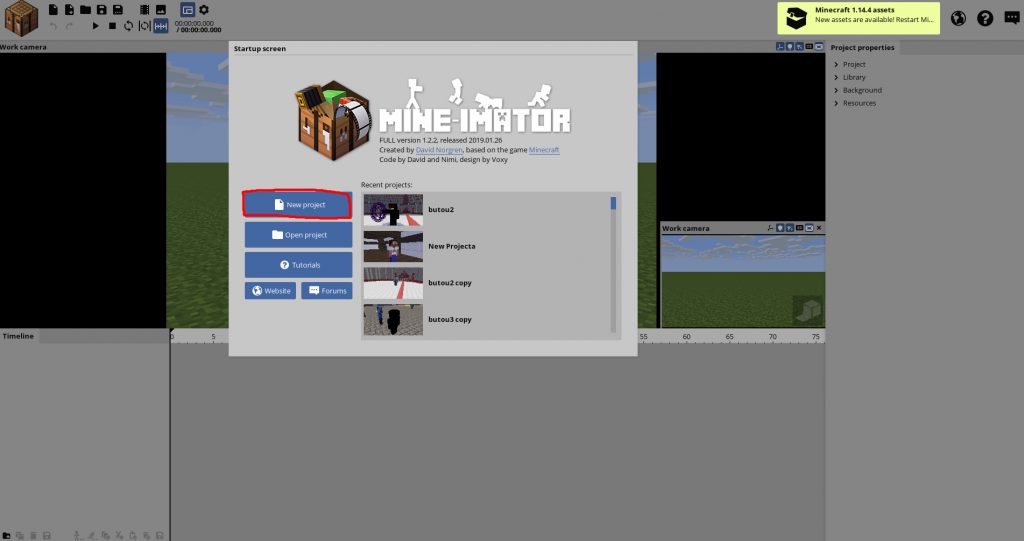
画像の通りにやって作成開始
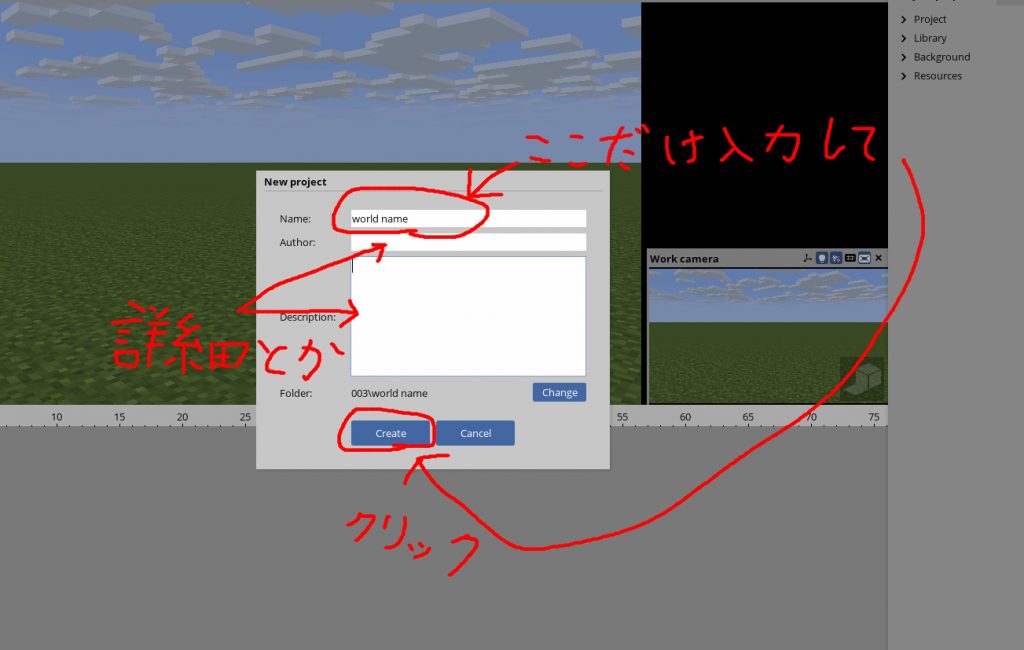
左上の作業台をクリック
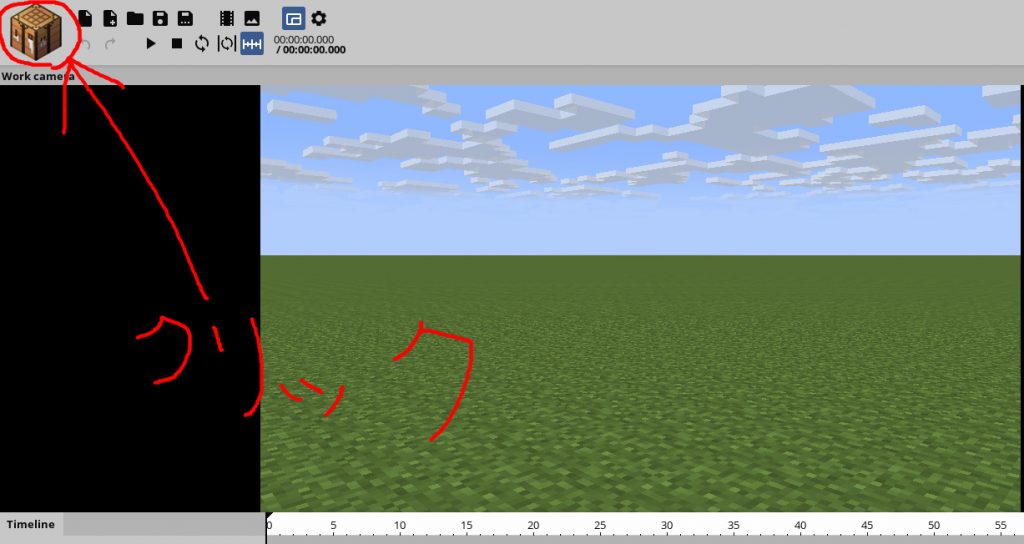
左上の人間のマークをクリック
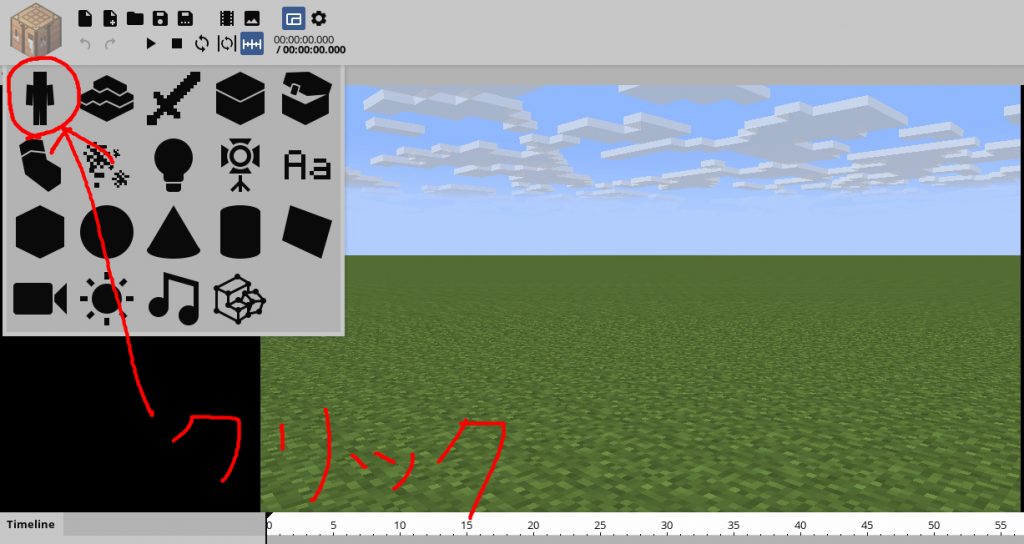
↓画像の通りに
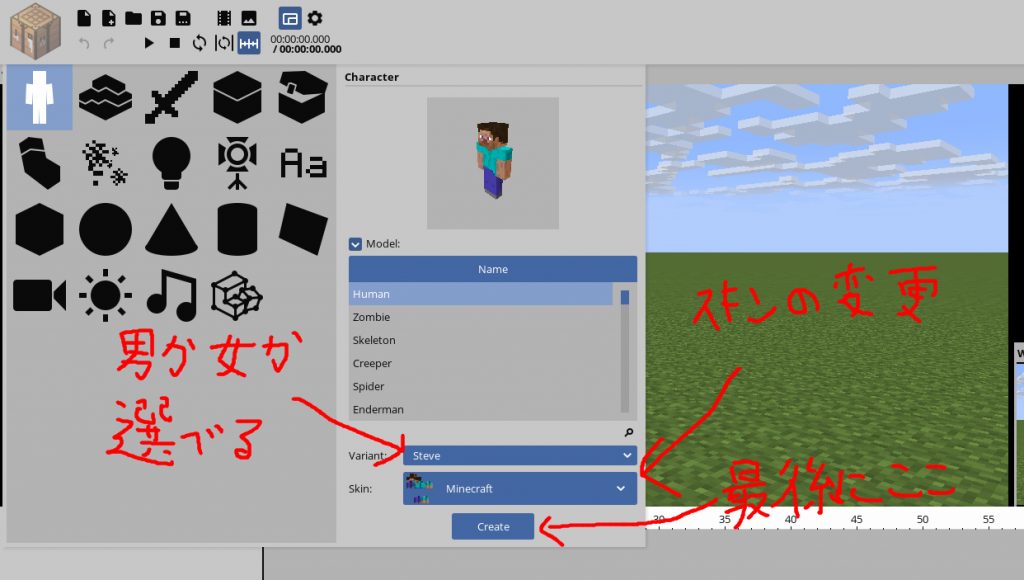
スキンが設置されます。
スキンを動かしてみる 基本編
まず動かす部位を決めます。
対象のスキンの詳細を開きます。
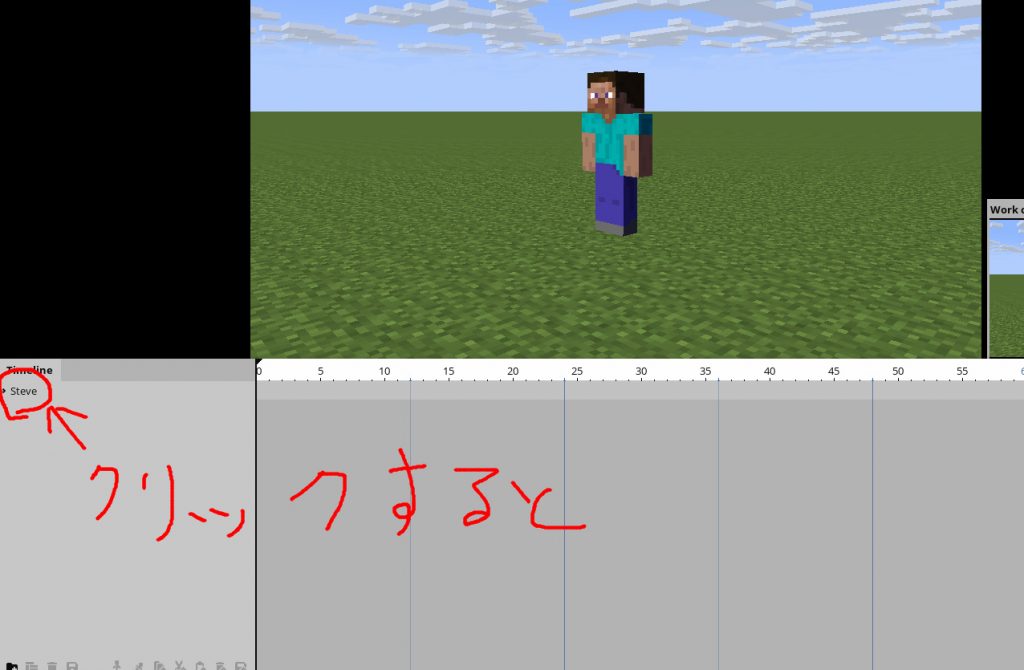
すると動かせる部位が表示されます。

じゃあ次は試しに左手を動かしてみます。
Left armをクリックしてみましょう。
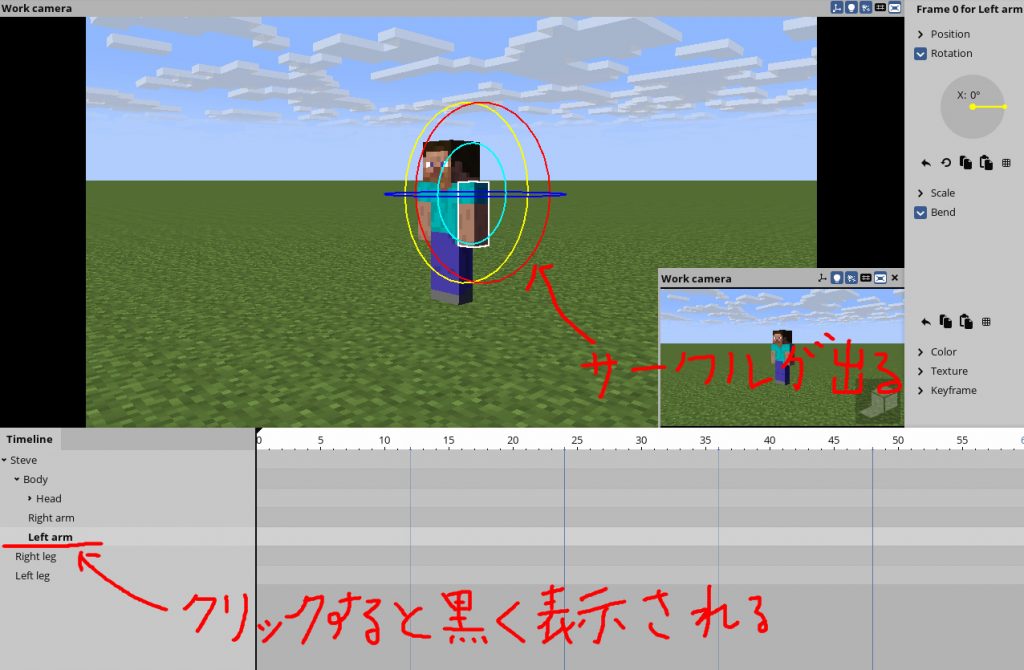
サークルを動かすと、それに応じて部位が動きます。
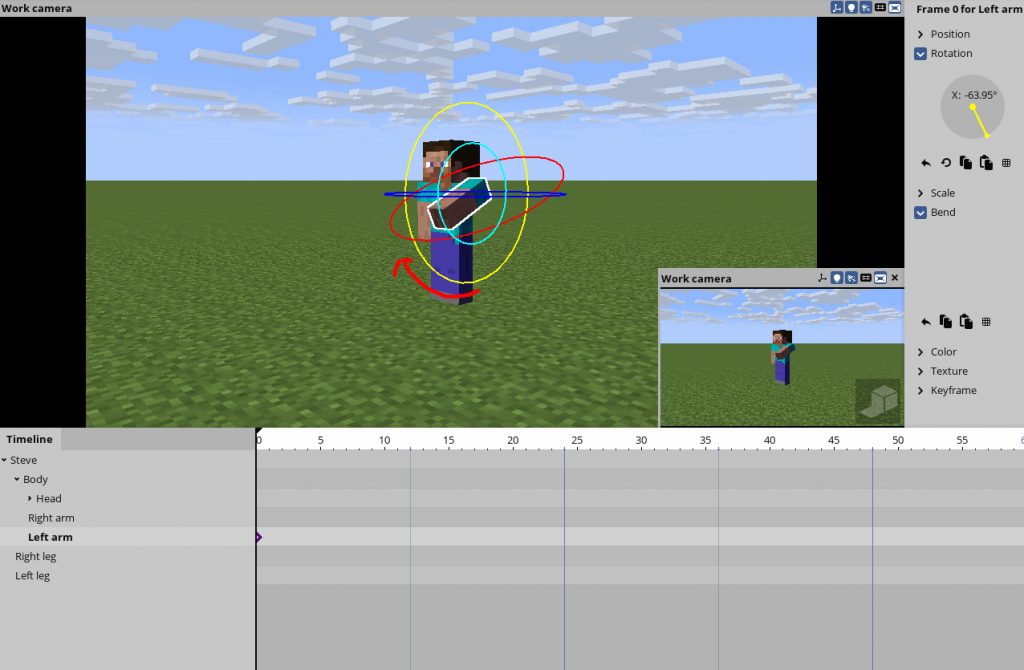
視点操作
左クリックしながら左から右に動かすとカメラをサークル上に動かすことができます。
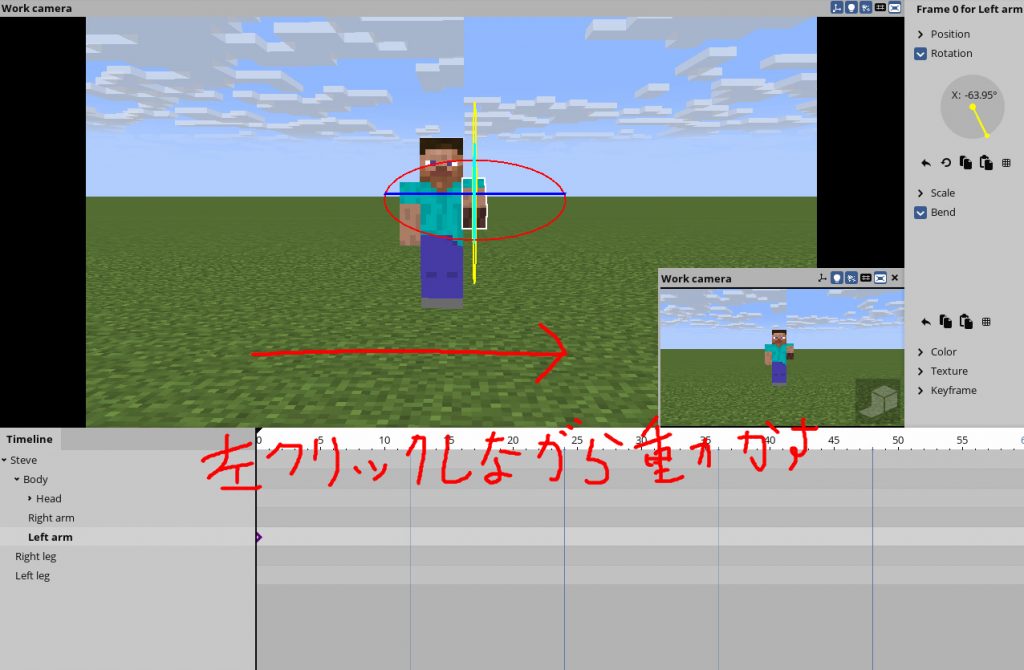
右クリックしながら右に動かすと視点の向きを変えることができます。
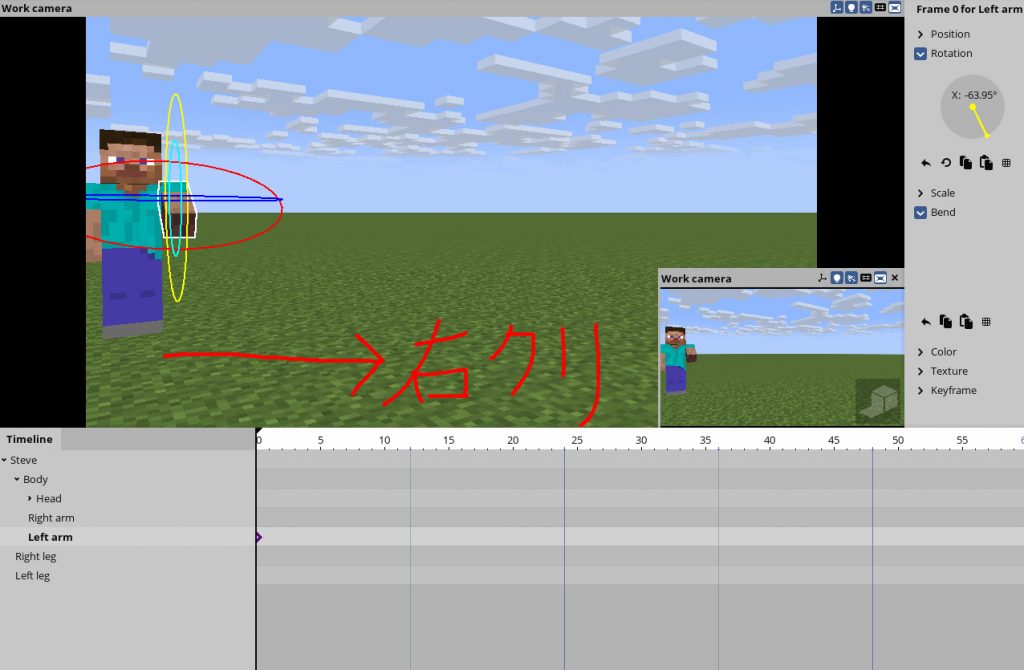
右クリックしながら「WASD」を押すと視点を動かすことができます。
最後に
いかがでしたでしょうか。
以上が基本的な操作になります。
もちろんこれだけではアニメーションは作れないですが、もし反響があれば続きもやっていこうと思います。
かなり地道な作業で面倒くさいですが、やっているうちに楽しみを見出せると思います。
正直このソフトを紹介するのはどうかなって思ったんですよね。
実はマイクラで怖い話を投稿したときに我も我もと続々と真似されて投稿されて気分が良いものではなかったんですけど
みんなで技術を共有するのは良いことだよな。って思うようになって公開するに至りました。
もしmineimatorマスターしたよ!って人がいましたら是非ご連絡ください!
制作依頼するかもですww
よかったらyoutubeのチャンネル、ツイッターも見てやってください!
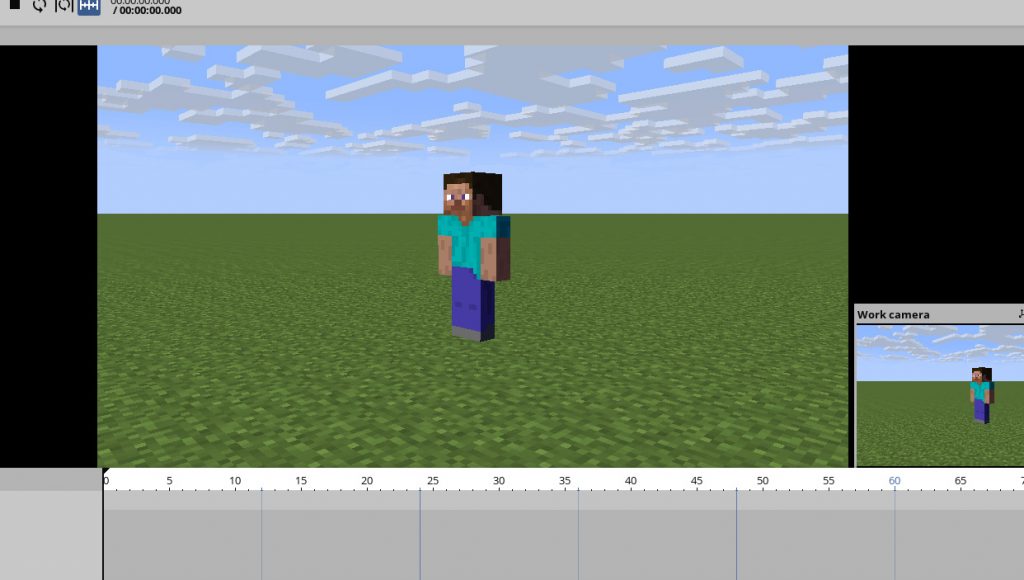

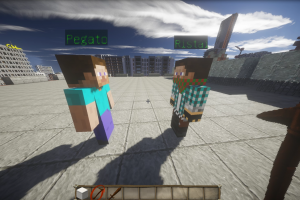
 youtubeで「ゆるりるチャンネル」という名前で活動している29歳の社会人です。
チャンネル登録者数30万人、総再生回数1億を突破。
ゲームアプリ第五人格や、マインクラフトを使った再現動画を投稿しています。1週間に2回のペースで動画更新していますので、興味がある方は動画も見てくださいね。
youtubeで「ゆるりるチャンネル」という名前で活動している29歳の社会人です。
チャンネル登録者数30万人、総再生回数1億を突破。
ゲームアプリ第五人格や、マインクラフトを使った再現動画を投稿しています。1週間に2回のペースで動画更新していますので、興味がある方は動画も見てくださいね。
最近PCを手に入れたので、僕もマイクラアニメーションで動画を作ろうと思っていました!
応用編などもみたいので良ければまた解説の方をお願いします!
ゆるりるさん解説動画ありがとうございます!
マイクラのアニメーションに興味はあって情報を探していたところチャンネルとこのブログに辿り着けました。
動画を参考に僕もアニメーションを作成してみたいと思います!これからも応援しています!いつも投稿ありがとうございます✌️✌️
表情の作り方分かります?泣
スマホで作ることできますか?
最初にスマホではできないですって言ってましたよ
ダウンロードしようとしてもできなかった
ゆるりるさんは子供の時から見ていて、その中でも意味怖が一番好きでしたww。
後、最後の霊夢のボイスあれって結構、ビビりますよねww。そして、どうやってやってるんだろう
(アニメーション)とずっと思ってたらこれでやってたとは……。YouTubeでコメントできないので
ここで言っておきますね。今でも応援しています!動画頑張ってください!メリーさん大好き!
表情の作り方おしえてほしいです
Chromebookでできますか?
アニメーション作成だけでなく、頑張ればサムネとかも出来ますね
いいね!!わかりやすかった!!
すみません。なんかこんなふうにバグっちゃうんですけどどうすればいいですか?
質問をしている方が多いので一つ。表情を作るのはこの作成ツールでは今のところできません。別のブレンダーというツールを使えば表情を変えることができます。
こんにちは!
ゆるりるさんのファンです!
自分も動画作ってみようかなと考えておりまして、マイクラを使ってみようと思っておりました。
どうやってそこまで再現できているのかなと気になっていたので、教えていただきすごく感謝してます!
ありがとうございます!
最近はクトゥルフをたくさんみていてアニメーションやってみたいなと思っていたのでこういう解説はありがたいです!
マイクラアニメーション勉強中なんですが、
Mineimatorって横長でしか出力できないんでしょうか?
YouTubeのショート動画で投稿したいんですけど、ショート動画の場合、解像度が1080×1920ですよね?
1920×1080はあるんですけどそれだと横長になってしまいます。
他のソフトで縦長に直してるんですか?
面白い解説でした!マインクラフトのアニメーションの仕組みを知ることができて、とても興味深かったです。特にキャラクターの動きの細かい部分が克明に説明されていて、次にプレイするのが楽しみになりました!
とても興味深い解説でした!マインクラフトのアニメーションについての理解が深まりました。特に、キャラクターの動きに関する説明が参考になりました。これからも楽しみにしています!
このアニメーションの解説、とても興味深かったです!特にキャラクターの動きやエフェクトの細かい部分に気づかされました。ぜひ今後もこういった記事を楽しみにしています!